作者:萱恭俊逸明靖 | 来源:互联网 | 2023-07-24 18:47
caxa这款软件是一款非常好用的绘图工具,通过这款软件我们可以在使用电脑的时候对一些图形进行绘制,图形绘制完成之后可以直接导入到CAD软件中进行后续的处理,很多用户都会通过这款软件
caxa这款软件是一款非常好用的绘图工具,通过这款软件我们可以在使用电脑的时候对一些图形进行绘制,图形绘制完成之后可以直接导入到CAD软件中进行后续的处理,很多用户都会通过这款软件来完成CAD图纸的辅助设计,在绘制图形的时候,需要给一些特殊的图形画上切线,只是很多使用caxa这款软件的用户都不知道要如何绘制切线。所以接下来小编就跟大家分享一下使用这款软件时绘制切线的具体操作方法吧,有需要的朋友来看看,希望这篇方法教程能够对大家有所帮助。

方法步骤
1.首先第一步我们打开软件之后,在出现的新建文件界面,我们在其中找到A3图纸选中之后新建一个绘图界面。

2.新建绘图界面完成之后,在界面上方找到下图所示的图标,也就是绘制圆的工具,找到之后点击它。
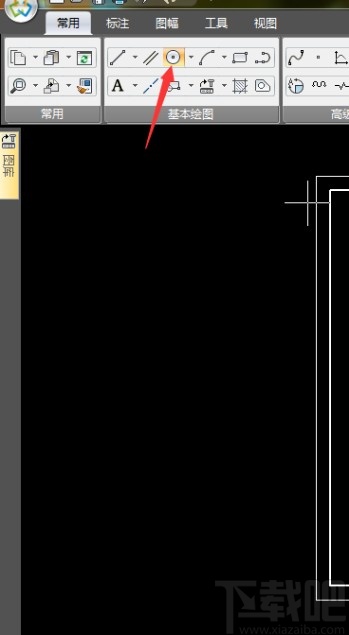
3.点击这个画圆的工具之后,在图纸中绘制出两个不相交的圆,一个大的、一个小的,如下图中所示。
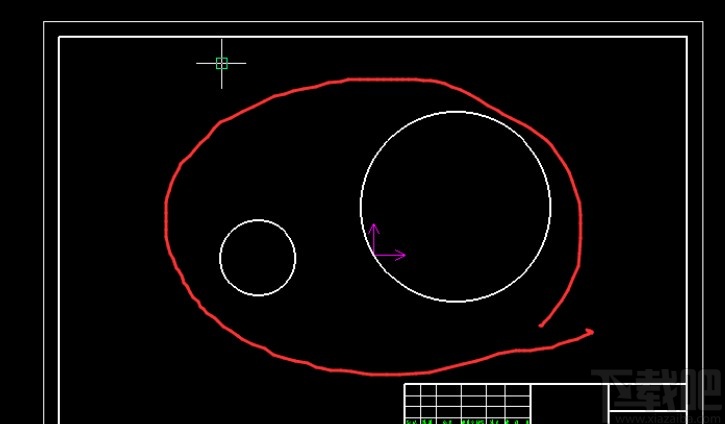
4.绘制出两个圆之后,在界面上方的基本绘图界面中,找到直线这个工具图标,然后点击选择这个图标。
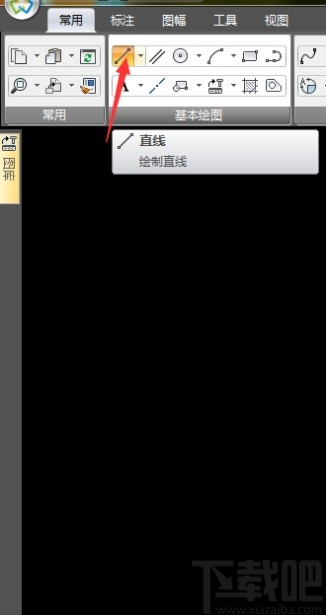
5.选择直线工具之后,需要先按下键盘中的空格键,按下之后才会出现下图所示的选项框,我们在其中选择切线即可。
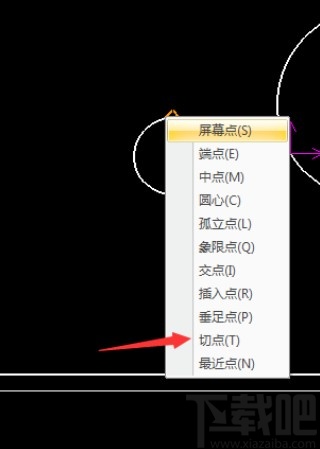
6.点击切线选项之后点击其中的一个圆,接着再按下键盘空格键,在出现的选项框中再次点击切线,之后点击另外一个圆。
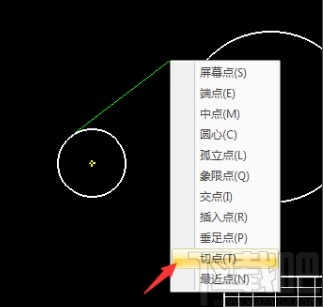
7.最后就会绘制出不相交、不相切的两个圆之间的切线了,如下图中所示,它们之间共有4条切线。
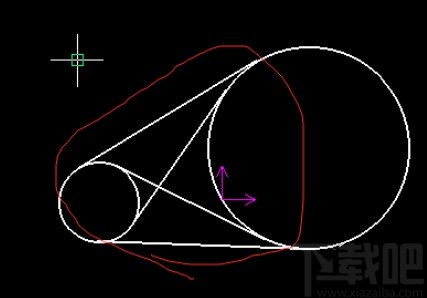
使用上述教程中的操作方法我们就可以在使用caxa这款软件的时候画切线了,还不知道要如何在图形中画切线的朋友赶紧试一试这个方法吧,希望这篇方法教程能够帮助到大家。